win重启桌面 Win10怎样重启桌面的设置
更新时间:2023-12-28 14:44:10作者:xtyang
在使用Windows 10操作系统时,我们经常会遇到需要重启桌面的情况,无论是为了应用新的系统设置,还是为了解决某些问题,重启桌面都是一个常见的解决办法。Win10怎样重启桌面的设置呢?在本文中我们将探讨如何轻松地重启桌面,以及一些常见的重启桌面的方法和技巧。无论您是新手还是有经验的用户,本文都将为您提供详细的指导和帮助,让您能够轻松解决问题,提高工作效率。
具体方法:
1.按【Win+R】打开运行窗口。

2.输入【CMD】,点击【确定】打开【命令提示符】。
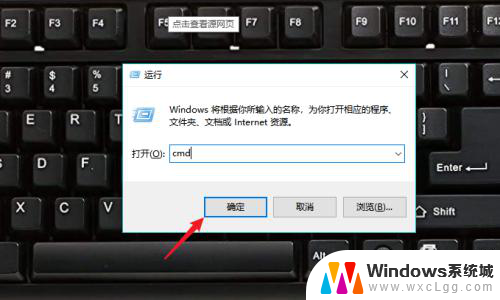
3.依次执行以下命令:
taskkill /im explorer.exe /f
cd /d %userprofile%\appdata\local
del iconcache.db /a
start explorer.exe
exit
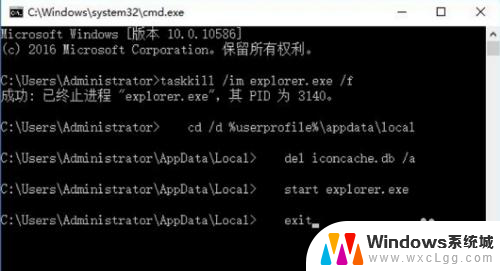
4.回车执行命令即可恢复。
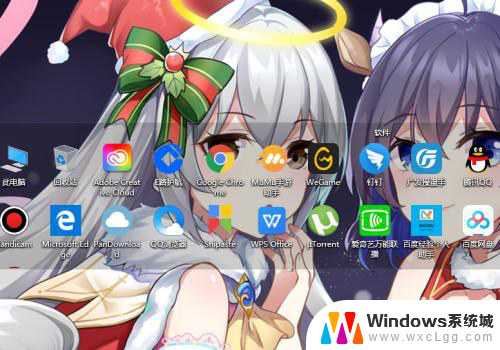
5.也可以直接在【运行】窗口中,输入【explorer.exe】回车重启。
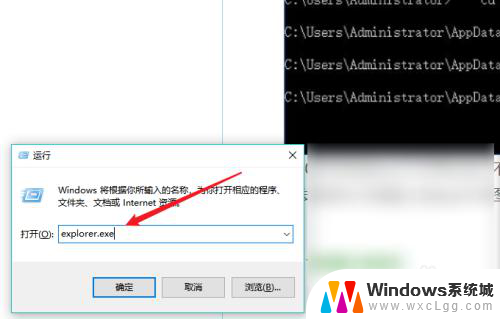
6.总结如下:
1、Win+R打开运行;
2、输入CMD打开;
3、输入相关指令;
4、回车执行重启。
以上就是win重启桌面的所有内容,需要的用户可以按照小编的步骤进行操作,希望对大家有所帮助。
win重启桌面 Win10怎样重启桌面的设置相关教程
-
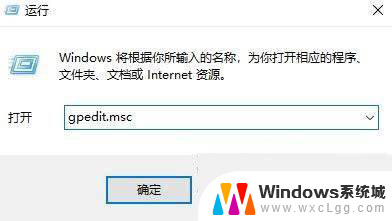 为什么电脑重启后桌面变了 Win10重启后桌面图标自动调整位置怎么解决
为什么电脑重启后桌面变了 Win10重启后桌面图标自动调整位置怎么解决2024-05-16
-
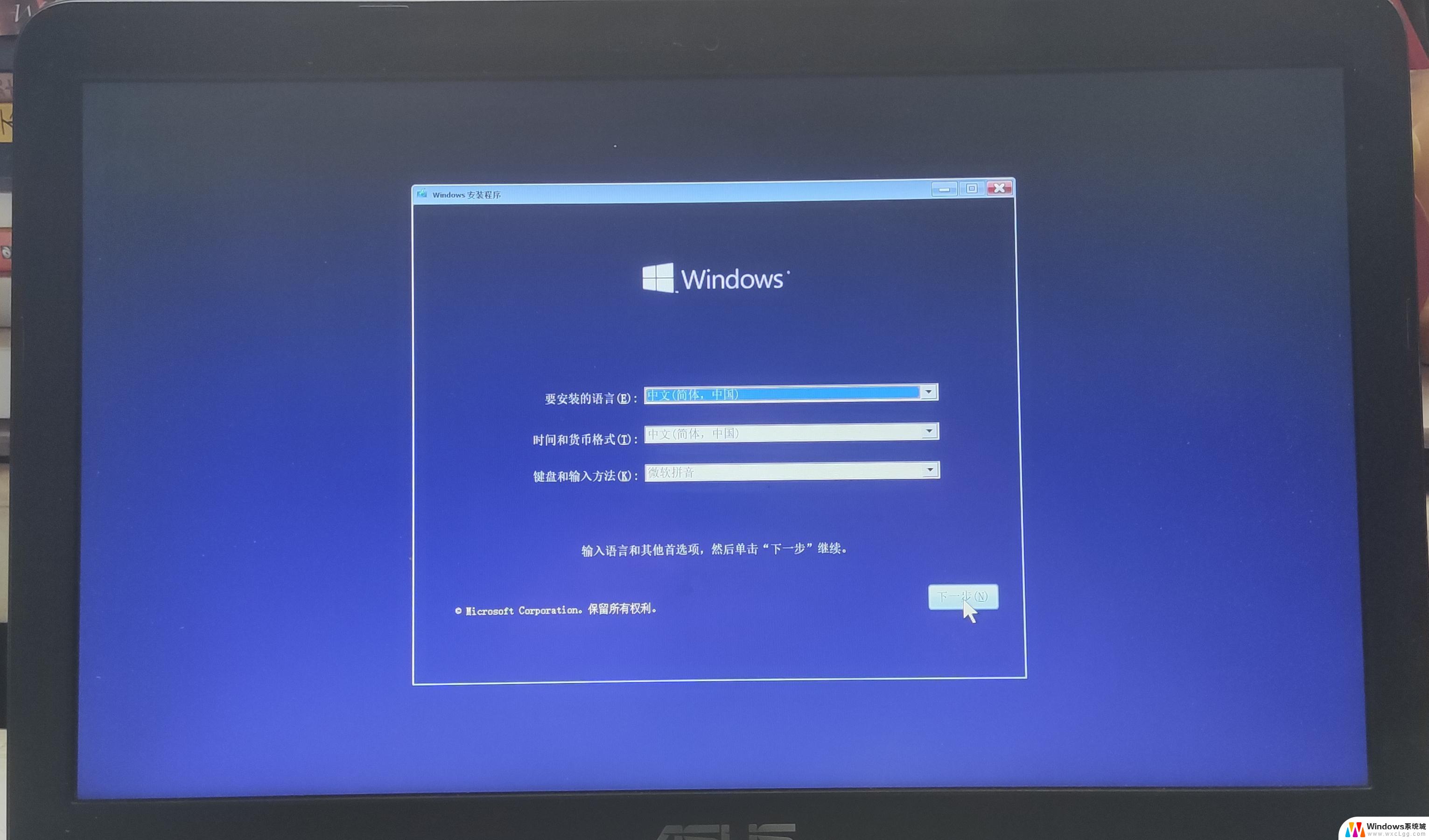 win10电脑重启后桌面还原 电脑桌面还原快捷方式
win10电脑重启后桌面还原 电脑桌面还原快捷方式2024-10-05
-
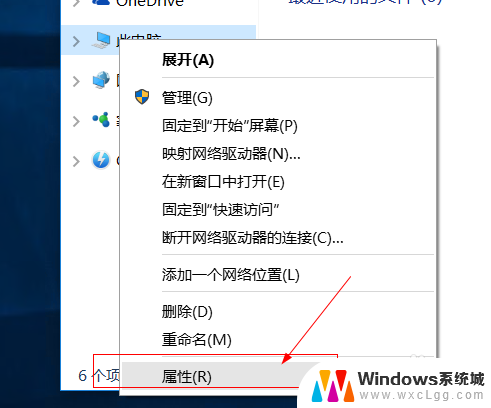 怎样开启远程桌面连接 win10如何配置远程桌面连接
怎样开启远程桌面连接 win10如何配置远程桌面连接2024-07-20
-
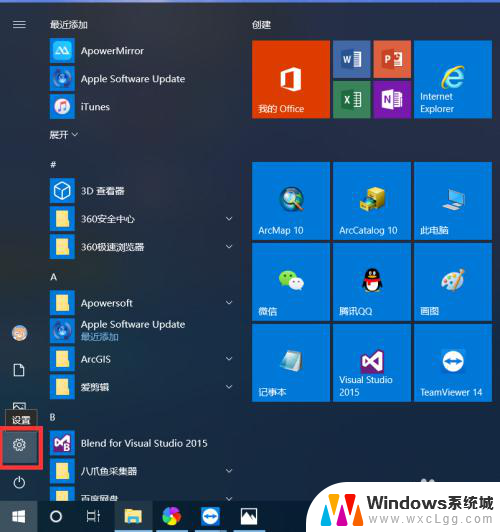 win怎么设置桌面图标 Windows10桌面图标设置方法
win怎么设置桌面图标 Windows10桌面图标设置方法2023-11-26
-
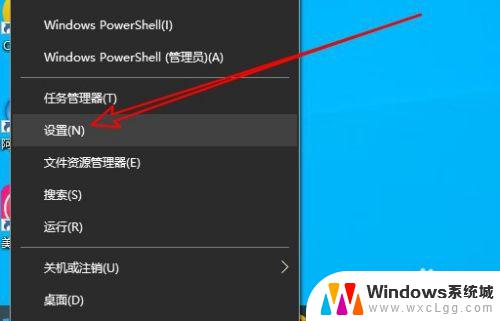 win10怎样显示桌面图标 win10怎么设置桌面图标显示
win10怎样显示桌面图标 win10怎么设置桌面图标显示2023-10-09
-
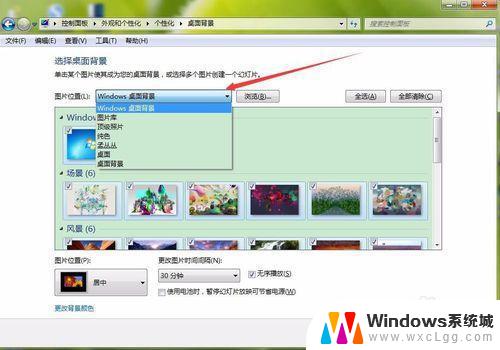 电脑桌面背景怎样设置 Win10如何更换桌面背景图片
电脑桌面背景怎样设置 Win10如何更换桌面背景图片2024-01-27
- win10正在配置更新无限重启 系统更新后频繁重启怎么办
- 电脑怎样设置桌面背景 Win10桌面背景更换步骤
- windows10远程桌面设置 Win10远程桌面连接的设置步骤是什么
- 电脑桌面显示设置 win10怎么设置桌面上显示我的电脑
- win10怎么更改子网掩码 Win10更改子网掩码步骤
- 声卡为啥没有声音 win10声卡驱动正常但无法播放声音怎么办
- win10 开机转圈圈 Win10开机一直转圈圈无法启动系统怎么办
- u盘做了系统盘以后怎么恢复 如何将win10系统U盘变回普通U盘
- 为什么机箱前面的耳机插孔没声音 Win10机箱前置耳机插孔无声音解决方法
- windows10桌面图标变白了怎么办 Win10桌面图标变成白色了怎么解决
win10系统教程推荐
- 1 win10需要重新激活怎么办 Windows10过期需要重新激活步骤
- 2 怎么把word图标放到桌面上 Win10如何将Microsoft Word添加到桌面
- 3 win10系统耳机没声音是什么原因 电脑耳机插入没有声音怎么办
- 4 win10怎么透明化任务栏 win10任务栏透明效果怎么调整
- 5 如何使用管理员身份运行cmd Win10管理员身份运行CMD命令提示符的方法
- 6 笔记本电脑连接2个显示器 Win10电脑如何分屏到两个显示器
- 7 window10怎么删除账户密码 Windows10删除管理员账户
- 8 window10下载游戏 笔记本怎么玩游戏
- 9 电脑扬声器不能调节音量大小 Win10系统音量调节功能无法使用
- 10 怎么去掉桌面上的图标 Windows10怎么删除桌面图标